
TLS (Transport Layer Security) 1.2 yra interneto saugos protokolas, paprastai skirtas apsaugoti vartotojo duomenis, kai jie perduodami tinklu. Jis apsaugo informaciją ir duomenis tarp klientų ir serverio pusės. Tai padės apsisaugoti nuo įvairių internetinių kenkėjiškų programų, šnipinėjimo programų ir virusų.
Galite įjungti TLS 1.2 savo Windows kompiuteryje atlikdami kelis veiksmus. Tačiau prieš įjungdami šią funkciją turite patikrinti, kokia TLS versija yra jūsų „Windows“. Šiame straipsnyje bus nurodyta, kaip atlikti visą TLS 1.2 tikrinimo ir įgalinimo procesą kiekviename „Windows“ leidime, pvz., „Windows 11“, „10“, „7“, „8 Server 2019“ ir „Server 2016“.
Patikrinkite „Windows“ naudojamą TLS versiją
Vartotojas taip pat gali patikrinti, kuris TLS protokolas naudojamas jo sistemoje. Norėdami tai padaryti, žingsniai pateikiami žemiau –
- Paspauskite klaviatūros „Windows“ klavišą, suraskite „Internet Properties“ ir atidarykite jį.
- Čia spustelėkite mygtuką Išplėstinė .
- Patikrinkite, kuris TLS protokolas naudojamas, naudodami žymimuosius laukelius, slenkančius žemyn tame lange.
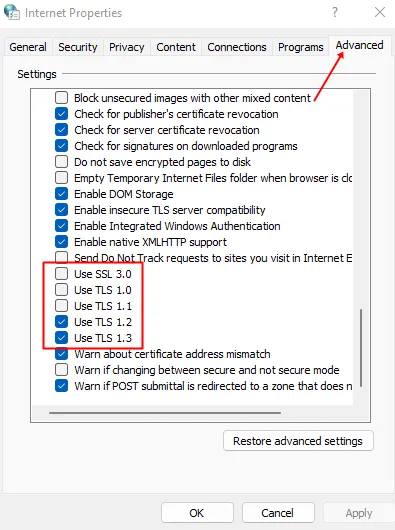
Būdai, kaip įjungti TLS 1.2 skirtingose Windows
TLS 1.2 įgalinimo procesas įvairiose „Windows“ versijose gali skirtis. Aptarkime, kaip įgalinti TLS 1.2 sistemoje „Windows 11“, „10“, „7“ ir įvairiose kitose.
1. Skirta „Windows 11“.
Norėdami įjungti TLS 1.2 sistemoje „Windows 11“, atlikite toliau nurodytus veiksmus.
- Atidarykite meniu Pradėti , ieškokite Interneto parinkčių ir atidarykite jį.
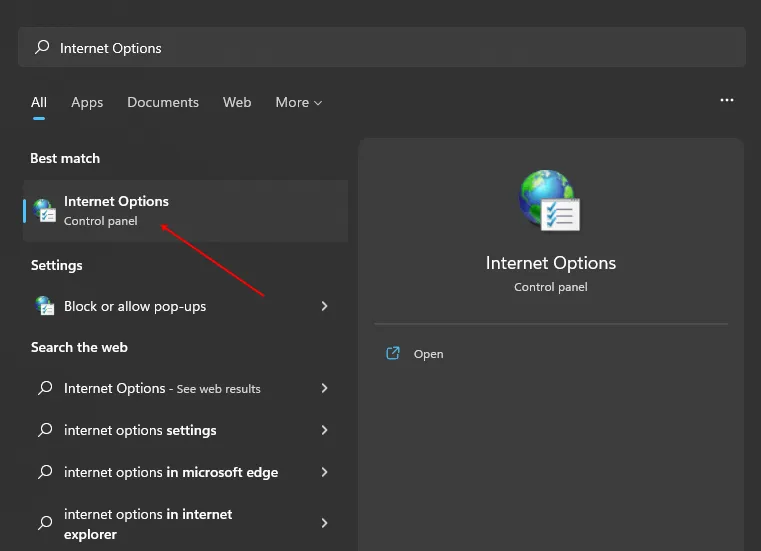
- Čia eikite į skirtuką Išsamiau ir ieškokite TLS. Pažymėkite TLS 1.2 žymimąjį laukelį .
- Spustelėkite Taikyti , tada spustelėkite Gerai, kad išsaugotumėte pakeitimus.
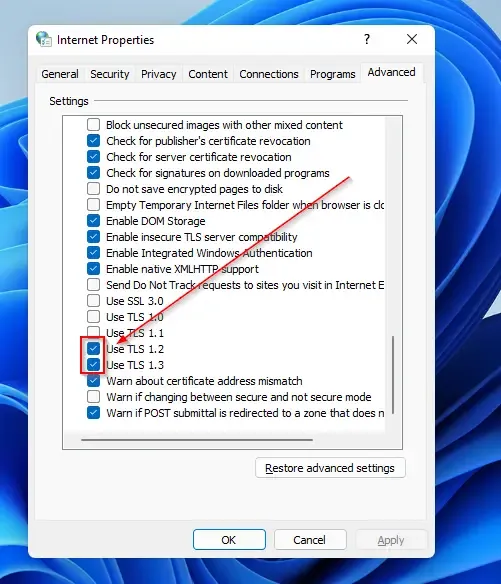
- Dabar iš naujo paleiskite naršyklę ir bus įjungta TLS 1.2.
2. Skirta „Windows 10“.
Norėdami įjungti TLS 1.2 versiją sistemoje „Windows 10“, atlikite toliau nurodytus veiksmus.
- Paleiskite „Google Chrome“ savo kompiuteryje .
- Spustelėkite tris taškus viršutiniame dešiniajame kampe ir pasirinkite parinktį Nustatymai .
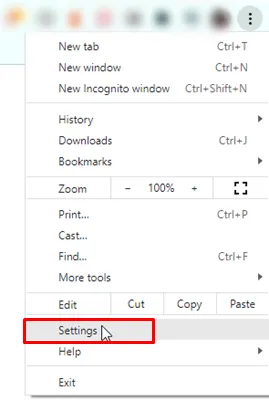
- Čia spustelėkite parinktį Išplėstinė . Tada slinkite žemyn ir pasirinkite parinktį Sistema .
- Tada pasirinkite parinktį Atidaryti kompiuterio tarpinio serverio nustatymus ir spustelėkite interneto parinktis .
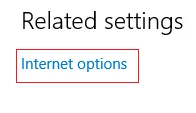
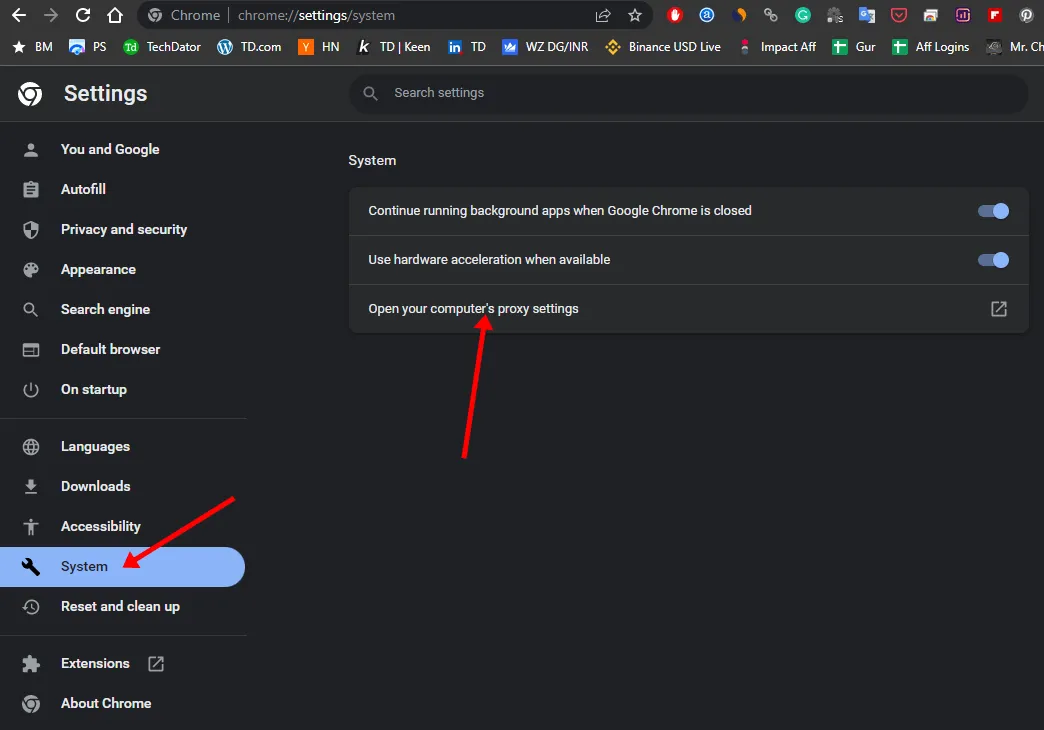
- Skirtuke Išsamiau pasirinkite parinktį Sauga .
- Dabar pažymėkite žymės langelį Naudoti TLS 1.2 .
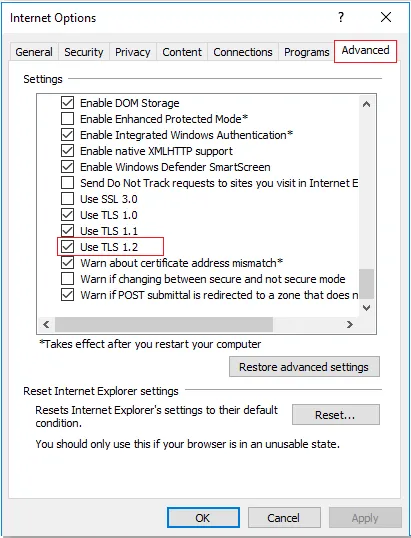
- Spustelėkite Taikyti , tada – mygtuką Gerai.
- Baigę iš naujo paleiskite „Google Chrome“ naršyklę ir problema bus išspręsta.
3. Skirta „Windows 7“.
Toliau pateikiami veiksmai, kaip įjungti TLS 1.2 sistemoje Windows 7. Prieš atlikdami šiuos veiksmus, pasidarykite atsarginę registro kopiją.
- Paspauskite „Windows“ klavišą ir ieškokite registro rengyklės ir atidarykite ją.
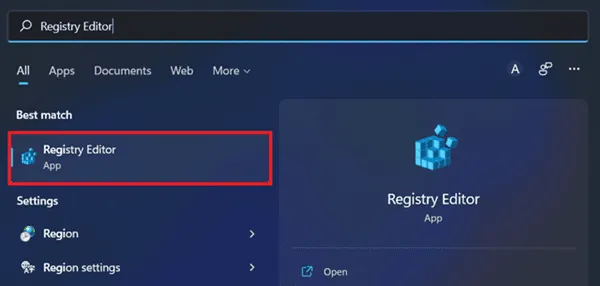
- Eikite šiuo adresu –
-
HKEY_LOCAL_MACHINE\SYSTEM\CurrentControlSet\Control\SecurityProviders\SCHANNEL\Protocols
-
- Kairėje šoninėje juostoje dešiniuoju pelės mygtuku spustelėkite protokolus , spustelėkite Naujas ir pasirinkite parinktį Raktas .
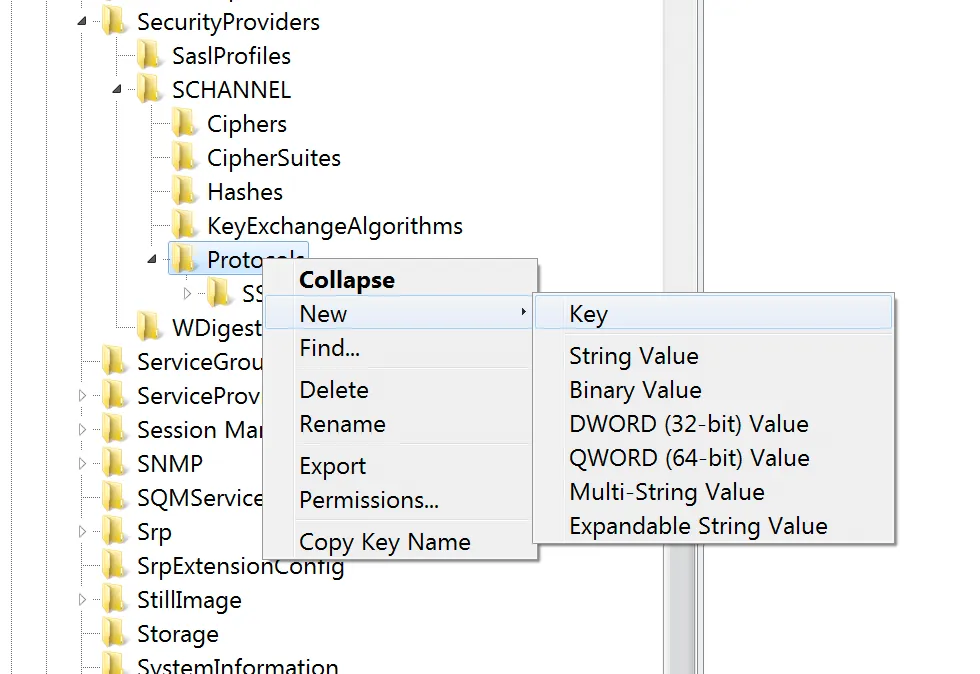
- Pervardykite naują sukurtą raktą į TLS 1.2.
- Dabar dešiniuoju pelės mygtuku spustelėkite TLS 1.2 , spustelėkite Naujas ir Raktas.
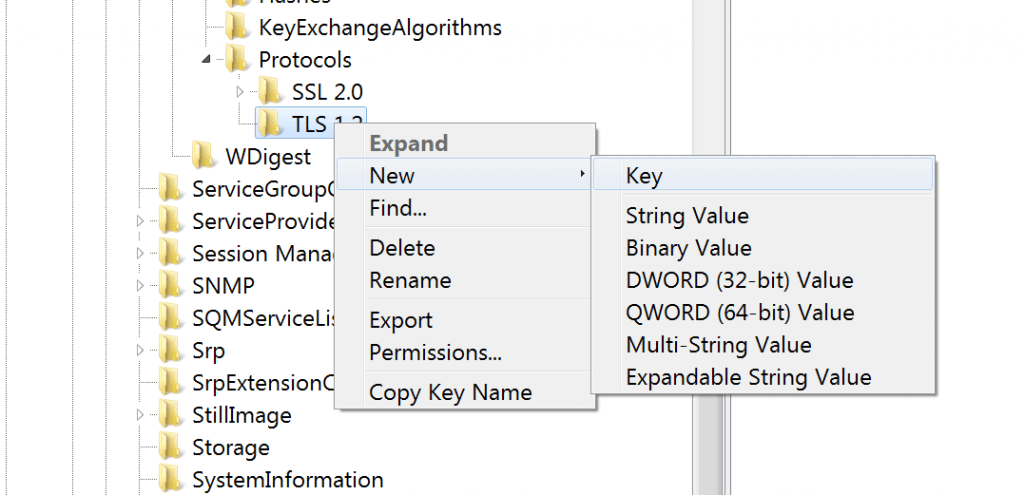
- Pervardykite sukurtą naują raktą į Klientą.
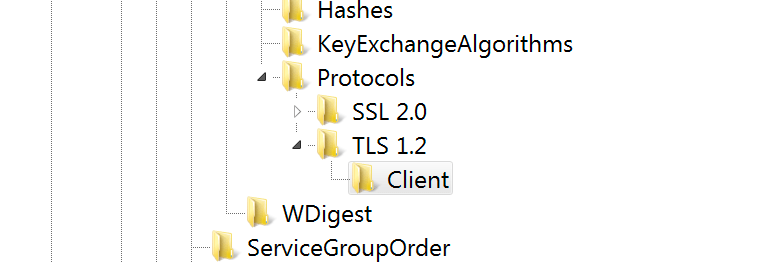
- Dešiniuoju pelės mygtuku spustelėkite Klientas, spustelėkite Naujas, tada DWORD (32 bitų) reikšmė.
- Pakeiskite naujo DWORD pavadinimo pavadinimą į Disableby default
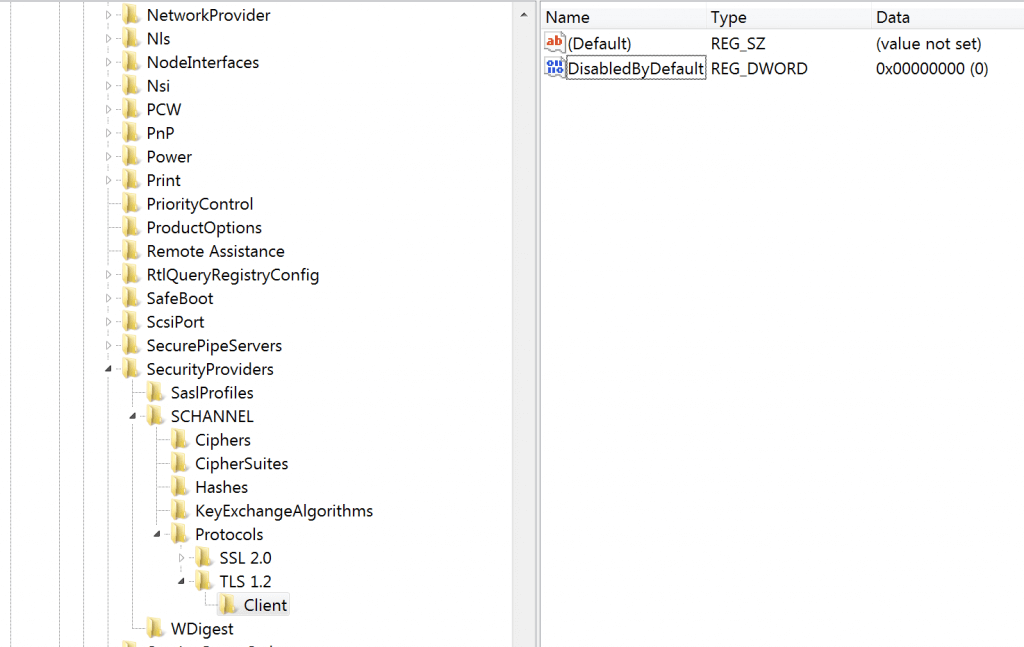
- Baigę uždarykite registro rengyklę ir iš naujo paleiskite kompiuterį.
4. „Windows Server 2019“.
TLS 1.2 įgalinimo „Windows Server 2019“ veiksmai yra tokie:
- Paspauskite Windows klavišų + R kombinaciją , įveskite Regedit ir paspauskite Enter.
- Eikite šiuo adresu –
-
Computer\HKEY_LOCAL_MACHINE\SYSTEM\CurrentControlSet\Control\SecurityProviders\SCHANNEL
-
- Tada dešiniuoju pelės mygtuku spustelėkite dešiniąją sritį, pasirinkite parinktį Naujas ir spustelėkite Raktas.
- Pervardykite naują raktą į TLS 1.2
- Dešiniuoju pelės mygtuku spustelėkite TLS 1.2 , tada Naujas, tada pasirinkite Raktas. Pavadinkite raktą kaip Klientas
- Tada dešiniuoju pelės mygtuku spustelėkite klientą , pasirinkite parinktį Naujas ir spustelėkite DWORD (32 bitų) reikšmę.
- Nustatykite DisableByDefault kaip DWORD pavadinimą.
- Dukart spustelėkite DWORD, kurį sukūrėte, norėdami jį redaguoti.
- Čia nustatykite šešioliktainę bazę ir pakeiskite vertės duomenis į 0 .
- Dar kartą dešiniuoju pelės mygtuku spustelėkite Klientas, spustelėkite Naujas ir DWORD (32 bitų) reikšmė. Nustatykite jo pavadinimą kaip įjungtą.
- Norėdami redaguoti, dukart spustelėkite jį. Įsitikinkite, kad bazė nustatyta kaip šešioliktainė , vertės duomenis priskirkite kaip 1 ir spustelėkite Gerai .
- Tą patį padarykite su serverio raktu.
- Galiausiai uždarykite registro rengyklę ir iš naujo paleiskite kompiuterį.
5. Windows Server 2016
Norėdami įgalinti TLS 1.2 sistemoje „Windows Server 2016“, atlikite toliau nurodytus veiksmus.
- Pirmiausia kompiuteryje atidarykite registro rengyklę .
- Eikite į šį adresą –
-
Computer\HKEY_LOCAL_MACHINE\SYSTEM\CurrentControlSet\Control\SecurityProviders\SCHANNEL\Protocols
-
- Ten dešiniuoju pelės mygtuku spustelėkite dešiniąją sritį. Atsidariusiame meniu spustelėkite parinktį Naujas , tada spustelėkite Raktas .
- Pervardykite šį naują raktą į TLS 1.2 .
- Tada dar kartą dešiniuoju pelės mygtuku spustelėkite tuščią dešiniąją sritį ir šį kartą sukurkite du naujus klavišus. Pavadinkite vieną iš jų kaip Klientą , o kitą – kaip Serverį.
- Dešiniuoju pelės mygtuku spustelėkite kliento raktą, spustelėkite Naujas ir pasirinkite DWORD (32 bitų) reikšmės parinktį.
- Pervardykite DWORD į DisabledByDefault.
- Dvigubas rež. Čia įsitikinkite, kad bazė nustatyta į šešioliktainį skaičių , o vertė nustatyta į nulį .
- Po to sukurkite kitą DWORD failą ir pervardykite jį į Įgalinta .
- Įsitikinkite, kad bazė yra šešioliktainė , ir nustatykite reikšmę į 1.
- Serverio raktui pakartokite aukščiau nurodytus veiksmus ir priskirkite tas pačias reikšmes.
- Dabar iš naujo paleiskite kompiuterį ir TLS 1.2 turėtų būti įjungtas.
Išvada
Tai buvo visi būdai, kaip įgalinti TLS 1.2 visose „Windows“ versijose, pvz., „Windows 11“, „10“, „7“, „Server 2019“ ir „Server 2016“. Be to, mes taip pat aptarėme, kaip galite patikrinti, kuri TLS versija palaikoma jūsų kompiuteryje.




Parašykite komentarą